Comment ajouter de l'argent à Apple Pay avec une carte de débit
Divers / / April 24, 2023
Les options de paiement numérique telles qu'Apple Pay permettent d'envoyer de l'argent en toute sécurité à d'autres utilisateurs Apple, amis ou membres de la famille. Pour vous assurer que les fonds sont facilement disponibles pour ces transactions, vous pouvez envisager d'ajouter de l'argent à Apple Pay en utilisant votre carte de débit. Cela permettra des transactions transparentes et vous rendra éligible à certaines des meilleures remises en argent et récompenses disponibles lors de l'utilisation d'Apple Pay. Explorons le processus d'ajout d'argent à Apple Pay avec votre carte de débit et votre compte bancaire.

Table des matières
Comment ajouter de l'argent à Apple Pay avec une carte de débit
Avec ce guide, comment transférer de l'argent de votre compte bancaire, de votre carte de débit et de votre carte-cadeau vers le compte Apple Pay. Voyons ces processus un par un dans les sections à venir.
Réponse rapide
Pour ajouter de l'argent à Apple Pay avec une carte de débit, procédez comme suit :
1. Lancez le Portefeuille application sur votre iPhone ou iPad.
2. Appuyez sur votre Payer en espèces Applecarte et sélectionnez le icône à trois points.
3. Appuyez sur Ajouter de l'argent.
4. Choisir la montant vous souhaitez ajouter et appuyez sur Ajouter.
5. Sélectionnez votre carte de débit comme méthode de paiement et vérifier la transaction avec Touchez ID ou visageIDENTIFIANT.
Comment ajouter de l'argent à Apple Pay avec une carte de débit ?
Apple Pay, un logiciel intégré aux appareils Apple, permet aux utilisateurs d'effectuer des paiements en ligne de manière sûre et sécurisée. Vous pouvez ajouter des fonds à ce logiciel via une carte de débit et effectuer des transactions avec n'importe quel carte liée sur ton compte. Pour en savoir plus sur la façon d'ajouter de l'argent à Apple Pay avec une carte de débit, suivez les étapes suivantes :
1. Ouvrez le Portefeuille application sur votre iPhone.

2. Maintenant, sélectionnez le carte Apple Cash souhaitée.
3. Ensuite, appuyez sur le icône à trois points du coin supérieur droit.
4. Ensuite, appuyez sur Ajouter de l'argent.

5. Entrer le montant souhaité et appuyez sur Ajouter pour ajouter une carte.
6. Maintenant, appuyez sur Carte de débit ou de crédit et sélectionnez Continuer.
7. Pour ajouter un nouvelle carte, suivre la instructions à l'écran pour ajouter les détails de la carte.
8. Confirmez la transaction avec votre Face ID, Touch ID ou code secret.
Désormais, vous pouvez facilement utiliser la carte pour ajouter des fonds à Apple Pay.
Note: Vous n'aurez pas besoin d'ajouter de l'argent à Apple Pay. Il peut automatiquement le déduire lorsque vous sélectionnez la carte ajoutée pour le paiement.
A lire aussi: Comment transférer de l'argent de PayPal vers une carte de débit instantanément
Comment ajouter de l'argent à Apple Pay depuis un compte bancaire ?
Outre votre carte de débit, vous pouvez également ajouter des fonds à Apple Pay directement depuis votre compte bancaire. Pour ce faire, vous devez d'abord lier un compte bancaire à Apple Pay. Pour cela, vous avez besoin des numéros d'acheminement et de compte de votre compte bancaire. Une fois cela fait, vous pourrez désormais ajouter de l'argent sur votre téléphone directement depuis le compte bancaire sans avoir besoin d'une carte.
Pour savoir en détail comment ajouter de l'argent à Apple Pay depuis un compte bancaire, suivez les étapes ci-dessous :
1. Tout d'abord, lancez le Portefeuille application sur votre iPhone.
2. Maintenant, appuyez sur Argent de pomme.
3. Ensuite, appuyez sur le icône à trois points depuis le coin supérieur droit de l'écran.
4. Appuyez sur Compte bancaire.

5. Maintenant, appuyez sur Ajouter un compte.
6. Ensuite, entrez le Numéro de routage et Numéro de compte.
7. Une fois les détails saisis, vous recevrez un dépôt d'essai d'Apple pour confirmation.
8. Maintenant, appuyez sur le icône à trois points du haut à nouveau.
9. Sélectionner Ajouter de l'argent du menu.
10. Entrer le montant vous souhaitez ajouter à Apple Pay et cela se reflétera dans un délai de 1 à 3 jours ouvrables.
Comment ajouter de l'argent à Apple Pay avec une carte-cadeau ?
Toi impossible d'ajouter de l'argent directement de la carte-cadeau à votre Apple Pay compte.
Mais il est possible de ajouter certaines cartes-cadeauxà votre portefeuille Apple compte. Cette méthode nécessite que vous disposiez d'un App Store et iTunes Pass créés. Laissez-nous en savoir plus sur la façon d'ajouter de l'argent à Apple Pay avec une carte-cadeau ci-dessous:
Note: Cette méthode est utile si vous souhaitez éviter de payer en espèces et ne souhaitez pas créditer votre compte.
1. Ouvrez le Magasin d'applications application sur votre iPhone.

2. Maintenant, appuyez sur votre icône d'avatar depuis le coin supérieur droit de l'écran.

3. Ensuite, appuyez sur Utiliser une carte-cadeau ou un code.

4. Ensuite, appuyez sur Commencer du Pass iTunes section.
5. Entrer le Mot de passe de l'identifiant Apple et appuyez sur D'ACCORD.
6. Ensuite, appuyez sur Ajouter iTunes Pass au portefeuille.
7. Ensuite, appuyez sur le Ajouter option dans le coin supérieur droit.
8. Enfin, appuyez sur Fait et l'App Store et iTunes Pass apparaîtront.
9. Maintenant, lancez le Portefeuille app sur votre appareil Apple.
10. Maintenant, appuyez sur le AppStore et iTunes carte à partir de l'écran d'accueil de l'application.
11. Un unique QR Code apparaîtra, ce qui ouvrira votre AppStore et iTunes Passer.
12. Vous pouvez montrer ceci AppStore et iTunesPasser à l'employé à un Apple Store et dites-leur le montant vous souhaitez ajouter à votre compte.
13. Une fois fait, vous pouvez payer l'employé le montant souhaité tu as choisi.
A lire aussi: Comment utiliser ma carte-cadeau Vanilla Visa en ligne
Comment obtenir de l'argent avec Apple Pay ?
Pour retirer de l'argent d'Apple Pay, vous devez avoir un compte de débit lié à un Apple Pay banque de fonctionnalité de retrait. Également besoin d'un guichet automatique avec Payer Applelecteur sans contact activé.
Pour en savoir plus sur la façon d'obtenir de l'argent avec Apple Pay, consultez les étapes suivantes :
1. Appuyez deux fois sur le bouton d'alimentation sur votre iPhone pour voir votre carte par défaut dans ton Portefeuille.
Note: Appuyez sur la carte par défaut, puis sélectionnez l'autre carte souhaitée si vous en avez plusieurs stockées.
2. Maintenant, sélectionnez le carte de débit souhaitée.
3. Placez ensuite votre téléphone sur le Symbole sans contact de l'ATM.
4. Confirmez la transaction avec le ID tactile.
5. Enfin, entrez votre NIP du GAB pour obtenir de l'argent.
Comment obtenir de l'argent sur Apple Pay sans carte ?
Il est également possible de retirer de l'argent d'Apple Pay sans carte. Vous pouvez utiliser Apple Card comme carte de crédit qui fonctionne mieux avec Apple Pay et l'application Wallet de l'iPhone. De plus, il est toujours possible d'utiliser des cartes-cadeaux pour ajouter des fonds. En dehors de cela, explorons 4 façons différentes d'obtenir de l'argent sur Apple Pay sans avoir besoin d'une carte :
Méthode 1: Transférer de l'argent sur un compte bancaire
Le moyen le plus simple d'éviter d'utiliser une carte pour obtenir de l'argent d'Apple Pay consiste à transférer les fonds sur un compte bancaire. Apple Pay permet aux utilisateurs de retirer de l'argent sur leur compte bancaire directement depuis le portefeuille Apple Pay. Pour effectuer ce transfert, suivez les étapes ci-dessous :
1. Ouvrez le Portefeuille application sur votre iPhone.

2. Maintenant, sélectionnez le carte Apple Cash souhaitée.
3. Ensuite, appuyez sur le icône à trois points du coin supérieur droit.
4. Ensuite, appuyez sur Transfert à la banque.
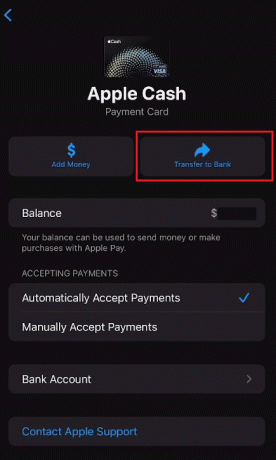
5. Maintenant, entrez le montant souhaité et appuyez sur Suivant.
Note: Tapez sur Ajouter une carte mettre en place un compte bancaire en suivant les instructions à l'écran si vous ne l'avez pas déjà fait.
6. Ensuite, sélectionnez le 1-3 jours ouvrables option.
Note: Vous pouvez également choisir le Transfert instantané option pour les transactions instantanées avec un $0.25Frais.

7. Enfin, appuyez sur Transfert et confirmez le paiement avec votre Identification faciale, identification tactile, ou mot de passe.
Une fois cela fait, vos fonds seront transférés avec succès d'Apple Cash vers le compte bancaire en 1 à 3 jours ouvrables.
A lire aussi: L'arrivée tant attendue d'Apple Pay Later est enfin arrivée
Méthode 2: Obtenez Apple Pay Cash par l'intermédiaire d'un ami ou d'un parent
Même si vous savez déjà comment ajouter de l'argent à Apple Pay avec une carte de débit, vous pouvez éviter de l'utiliser et demander de l'aide à un ami ou à un parent. Cette personne doit avoir un compte Apple Pay et une Apple Cash Card. Tu peux envoyez-leur de l'argent via Apple Pay et recevoir de l'argent en retour. Pour envoyer de l'argent à un ami ou à un parent sur Apple Pay, suivez les étapes ci-dessous :
1. Tapez sur le Portefeuille app sur l'écran de votre iPhone.
2. Maintenant, appuyez sur Envoyer ou demander.

3. Ensuite, sélectionnez le destinataire souhaité.
Note: Vous pouvez également ajouter le destinataire souhaité si vous ne l'avez pas déjà fait.
4. Appuyez sur Suivant et entrez le montant souhaité vous voulez envoyer.
5. Ensuite, appuyez sur le Envoyer option.
6. Enfin, confirmez le paiement avec votre Identification faciale, identification tactile, ou mot de passe.
Méthode 3: Utiliser Apple Pay pour les transactions
Vous pouvez également faire utilisation de l'argent Apple Pay pour les transactions directement partout où ils sont pris en charge. Il existe de nombreux endroits comme les restaurants où vous pouvez utiliser votre argent directement dans Apple Pay sans avoir à le retirer.
Méthode 4: Utiliser une carte Apple Titanium
Enfin, vous pouvez commandez votre propre carte Apple et utilisez-la comme votre nouvelle carte de débit. Apple Card offre également des avantages supplémentaires, tels qu'une remise en argent complète et d'autres éléments intéressants. Vous pouvez commander une Apple Card en suivant les étapes ci-dessous :
1. Ouvrez le Portefeuille app sur votre iPhone et appuyez sur votre Argent de pomme carte.
2. Maintenant, appuyez sur le icône à trois points et sélectionnez Détails de la carte.
3. Ensuite, balayez vers le bas et appuyez sur Obtenez une carte Apple Titanium.
4. Maintenant, suivez le instructions à l'écran pour en commander un.
Recommandé:
- Puis-je changer mon nom dans OfferUp ?
- Comment transférer Apple Cash vers un compte bancaire
- Comment changer le mode de paiement Apple
- Apple pourrait lancer un compte d'épargne Apple Card
Ceci nous amène à la fin de notre guide sur comment ajouter de l'argent à Apple Pay avec une carte de débit. Nous espérons que vous connaissez désormais les différentes manières d'ajouter de l'argent à Apple Pay, avec ou sans carte. En cas de questions ou de suggestions supplémentaires, veuillez laisser vos commentaires ci-dessous.
Pete est rédacteur senior chez TechCult. Pete aime tout ce qui touche à la technologie et est également un bricoleur passionné dans l'âme. Il a une décennie d'expérience dans la rédaction de guides pratiques, de fonctionnalités et de technologies sur Internet.


